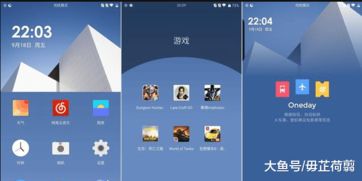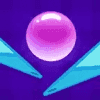轻松入手Ubuntu中文设置
时间:2023-07-12 来源:网络 人气:
亲身体验:快速搞定Ubuntu系统中文语言设置
近期我刚刚在我的电脑上安装了最新版本的Ubuntu系统,并且遇到了一个小问题,那就是如何将系统语言设置为中文。经过一番摸索和实践,我终于找到了一个简单又快速的方法,现在就与大家分享一下。
首先,在Ubuntu系统中点击左上角的“应用程序”图标,然后选择“系统工具”菜单下的“设置”选项。接着,在打开的设置窗口中Ubuntu系统设置中文语言的方法,找到并点击“区域与语言”选项。
在“区域与语言”界面中,我们可以看到当前系统的默认语言设置。如果你的系统默认语言不是中文,那幺我们需要添加中文语言支持。点击右侧的“管理已安装的语言”按钮。
在弹出的对话框中,我们可以看到已经安装的语言列表。如果你没有找到中文语言选项,那幺点击底部的“安装/删除语言”按钮。
接下来,在新打开的窗口中,我们可以看到各种可供安装的语言列表。在搜索框中输入“中文”,然后选择你想要安装的中文语言包。点击右侧的复选框来选择中文语言包,并点击底部的“应用更改”按钮。
系统会自动下载并安装中文语言包,这个过程可能需要一些时间,所以请耐心等待。安装完成后,我们返回到“区域与语言”界面。
ubuntu中文怎幺设置_Ubuntu系统设置中文语言的方法
现在,我们可以看到已经安装好的中文语言包了。点击右侧的下拉菜单,在列表中选择中文语言作为默认语言。系统会要求重新登录以应用更改,点击底部的“重新登录”按钮。
重新登录后,系统的语言就变成了中文。我们可以看到桌面上的菜单、文件夹和应用程序都已经切换成中文显示了。
除了系统界面,我们还可以在输入法设置中添加中文输入法。在“区域与语言”界面中,点击左侧的“输入源”选项卡。
在输入源列表中,点击右侧的加号按钮来添加新的输入源。在弹出的窗口中搜索“中文”Ubuntu系统设置中文语言的方法,然后选择你想要添加的中文输入法。点击底部的“添加”按钮。
现在,我们可以看到已经添加好的中文输入法了。我们可以通过点击屏幕右上角的键盘图标来切换输入法,并开始使用中文进行打字。
总结一下,将Ubuntu系统设置为中文语言非常简单。只需几个简单步骤,就能轻松搞定。首先,在“区域与语言”界面中安装中文语言包,然后将中文语言设置为默认语言。如果需要,还可以添加中文输入法。希望这篇亲身体验的小分享能够帮助到大家。
游戏:不过在完成这些设置后,我立刻感受到了一个有趣的变化——我的电脑变得“亲切”了许多。以前在英文界面下使用Ubuntu时,总会有一种距离感,而现在的中文界面给人一种更加亲切、舒适的感觉。无论是查看文件、打开应用程序还是浏览网页,都变得更加顺手自然。因此,在享受Ubuntu系统带来的便捷之余,我也不禁沉浸在这种愉悦的“游戏”之中。

相关推荐
教程资讯
系统教程排行